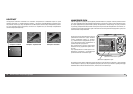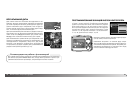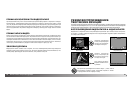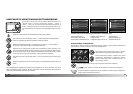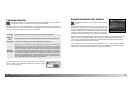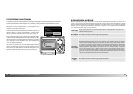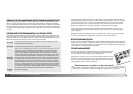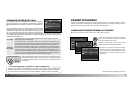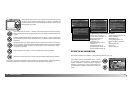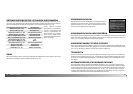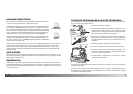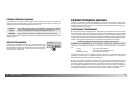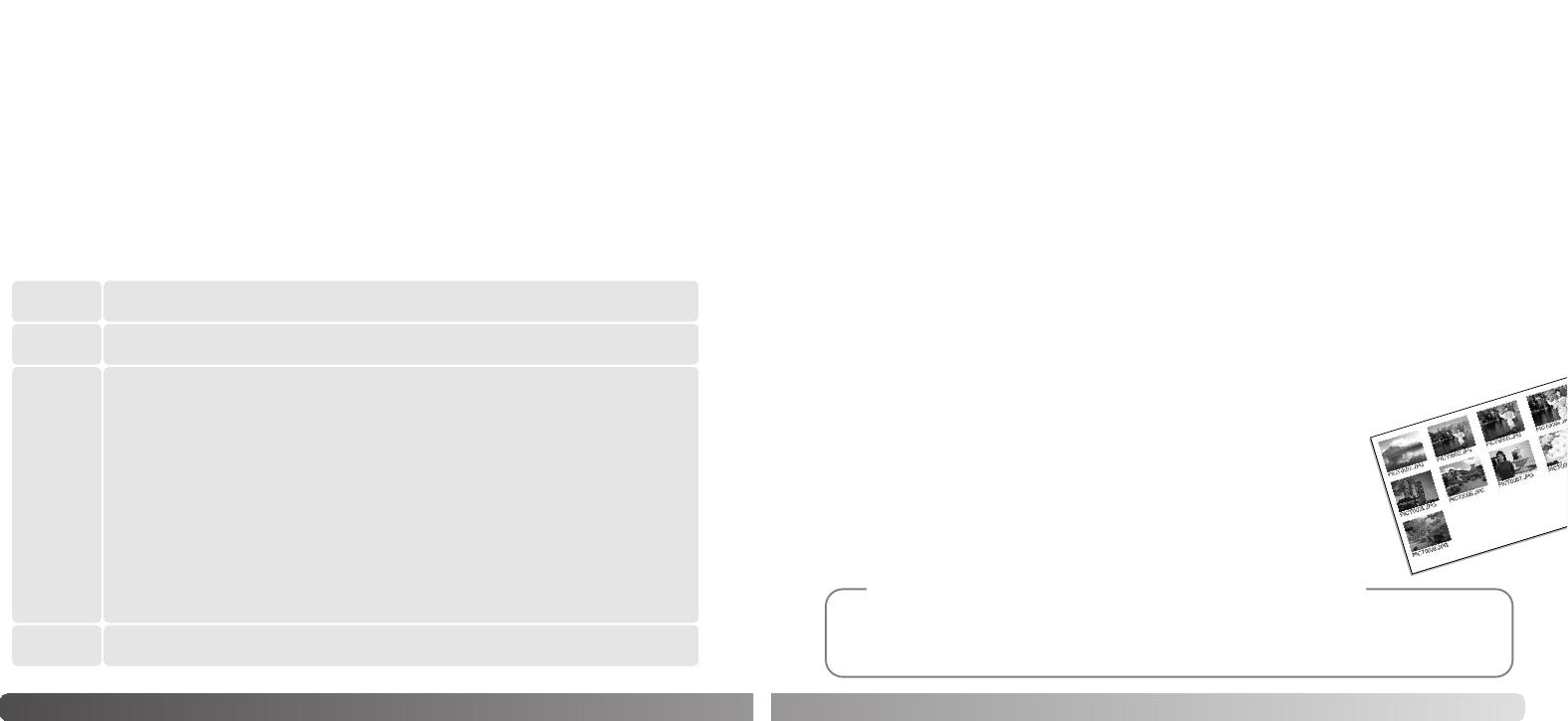
70 Режим воспроизведения: творческие функции
Пункт меню "Настройки DPOF" используется для создания очереди для стандартных отпе
чатков изображений с карты памяти. Могут быть напечатаны одно, несколько или все изо
бражения. Заказ на печать создается в разделе 3 меню режима воспроизведения (стр. 62).
Меню режима создания очереди на печать имеет четыре установки:
ЗАКАЗ НА ПЕЧАТЬ ЦИФРОВЫХ ФОТОГРАФИЙ В ФОРМАТЕ DPOF
Данная фотокамера поддерживает формат очередности вывода цифровых фотографий
DPOF™, который дает возможность прямой печати изображений с цифровых фотокамер.
После создания файла DPOF можно просто передать карту памяти в цифровую фотолабора
торию или вставить эту карту в слот для карты памяти совместимого принтера. При созда
нии DPOF файла автоматически создается каталог "Misc" для сохранения в нем DPOF файла
(стр. 88).
СОЗДАНИЕ ОЧЕРЕДИ ВЫВОДА НА ПЕЧАТЬ DPOF
Этот кадр
Создание DPOF файла для воспроизводимого или выделенного в режиме
воспроизведения изображения.
Все кадры Создание DPOF файла для всех изображений на карте памяти.
Отмечен
ные кадры
Выбор группы изображений для печати, или для печати различного числа ко
пий одного и того же изображения. При выборе этого пункта появляется
экран выбора кадра (стр. 63). Используйте кнопки контроллера “влево” /
”вправо” для выделения изображения для печати. Нажатие кнопки “вверх”
пометит изображение индикатором с изображением принтера. Число рядом
с индикатором принтера показывает количество копий изображения, кото
рое должно быть напечатано. Нажатие кнопки “вверх” контроллера увеличи
вает количество копий, нажатие кнопки “вниз” уменьшает. Можно сделать
максимум девять копий. Для снятия задания на печать выбранного изобра
жения нажимайте кнопку “вниз” до тех пор, пока число копий не станет рав
ным нулю, и символ принтера не исчезнет. Продолжайте, пока все изображе
ния, подлежащие выводу на печать, не будут отмечены. Нажмите централь
ную кнопку контроллера для создания DPOF файла или нажмите кнопку меню
для отмены операции и возврата в меню режима воспроизведения.
Отменить
все
Удаление DPOF файла.
71
Когда выбрана установка "Этот кадр" или "Все кадры", появится экран с запросом количе
ства копий каждого изображения; может быть сделано максимум девять копий. Используйте
кнопки контроллера “вверх” / “вниз” для установки требуемого числа копий. При выборе
установки "Все кадры" для создания очереди на печать, какиелибо дополнительные изо
бражения, сохраненные после создания очереди, не будут включены в очередь.
Печать файлов DPOF, созданных другой фотокамерой, будет отменена. После того, как
снимки будут напечатаны, файл DPOF останется на карте памяти и его необходимо будет
удалить вручную.
Информация DPOF не копируется вместе с изображениями. Чтобы создать файл очереди
печати для скопированных изображений, повторите все описанные операции.
ПЕЧАТЬ МИНИАТЮР
Для печати миниатюр всех изображений на карте памяти выберите "Да"
в пункте настройки печати миниатюр в разделе 3 меню воспроизведе
ния. Для отмены печати миниатюр просто выберите "Нет".
Изображения, отснятые после того как была создана очередь на печать
миниатюр, распечатаны не будут. Количество изображений на листе за
висит от принтера. Информация, которая выводится на печать вместе с
изображениями, может также варьироваться.
Файлы печати и изображения DPOF могут быть напечатаны непосредственно с камеры
на принтере, совместимом с технологией PictBridge, подробнее см. стр. 94 и 99.
Рекомендации по работе с фотокамерой
ВПЕЧАТЫВАНИЕ ДАТЫ
Для того, чтобы на каждом изображении, распечатываемом на DPOFсовместимом принтере,
отображалась дата съемки, необходимо включить соответствующий пункт меню раздела 3.
Чтобы отменить впечатывание даты, просто выключите этот пункт. Место расположения даты
и стиль зависят от конкретной модели принтера.